Konvertieren, bearbeiten und komprimieren Sie Videos/Audios in über 1.000 Formaten in hoher Qualität.
Der ultimative Leitfaden zur Videobearbeitungssoftware für Spiele
Die Bearbeitung von Gaming-Videos erfordert spezielle Software, die hochauflösendes Gameplay, schnelle Schnitte und Stream-Overlays beherrscht. Ob YouTube-Montagen, Twitch-Zusammenstellungen oder TikTok-Shorts – die richtige Software sorgt für flüssige Übergänge und professionellen Schliff. Dieser Leitfaden präsentiert mehr als die Top 5 der Videobearbeitungssoftware für Gaming im Jahr 2025 und vereint Leistung, Benutzerfreundlichkeit und plattformspezifische Optimierungen.
Führerliste
So wählen Sie Videobearbeitungssoftware für Spiele aus Die beste Videobearbeitungssoftware für Spiele Andere vertrauenswürdige Software zur Bearbeitung von Gaming-VideosSo wählen Sie Videobearbeitungssoftware für Spiele aus
Die Wahl des richtigen Videoeditors für Gaming-Inhalte sorgt für reibungslose Bearbeitung, gestochen scharfe Bilder und fesselnde Streams. Gaming-Videos beinhalten oft rasante Action, hochauflösendes Filmmaterial und Live-Kommentare. Wählen Sie daher Tools, die auf diese Anforderungen zugeschnitten sind. Die folgenden vier entscheidenden Faktoren sollten Ihnen bei der Auswahl helfen:
1. Leistungs- und Hardwareanforderungen
Gaming-Aufnahmen (z. B. 4K/60fps) erfordern Software mit GPU-Beschleunigung (NVIDIA/AMD-Unterstützung) und optimiertem Rendering. Verzögerungsfreie Vorschauen und schnelle Exporte sind für die Bearbeitung längerer Gameplay-Sessions oder Live-Streams unerlässlich.
2. Streaming- und Aufnahmefunktionen
Achten Sie auf integrierte Bildschirmaufzeichnung, Webcam-Overlay-Unterstützung und direkte Streaming-Voreinstellungen (Twitch, YouTube). Integrierte Aufnahmetools machen Drittanbieter-Apps überflüssig und optimieren den Workflow.
3. Gaming-spezifische Bearbeitungstools
Priorisieren Sie Editoren mit Chroma Key (Green Screen), animierten Overlays und Replay-Puffer. Diese Funktionen vereinfachen das Hinzufügen von Facecams, Memes oder Highlight-Reels zu Gameplay-Videos.
4. Audioverbesserung und Synchronisierung
Klare Voiceovers und synchronisierte Soundtracks sind unerlässlich. Wählen Sie Software mit Hintergrundgeräuschunterdrückung, Audio-Ducking und Wellenformsynchronisierung, um Kommentare nahtlos mit dem Gameplay abzustimmen.
Die beste Videobearbeitungssoftware für Spiele
4Easysoft Total Video Converter zeichnet sich als ultimative Videobearbeitungssoftware für Gamer aus und kombiniert leistungsstarke Tools mit intuitivem Design. Entwickelt für anspruchsvolle Aufgaben wie 4K-Spiele oder Gameplay-Bearbeitung mit 120 fps und Echtzeit-Streaming-Overlays, es unterstützt NVIDIA/AMD-GPU-Beschleunigung für verzögerungsfreie Vorschauen und 70% schnelleres Rendering.
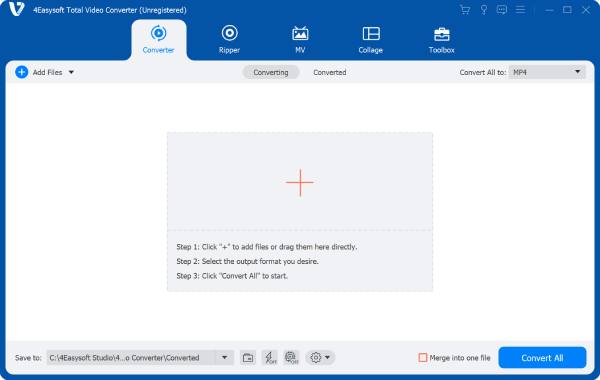
Gamer profitieren von Twitch-fähigen Exportvorgaben, animierten Text-/Meme-Overlays und Chroma-Key (Greenscreen) für die Facecam-Integration. Die Software bietet außerdem eine Audio-Wellenform-Synchronisierung, um Kommentarspuren perfekt auf das Gameplay abzustimmen und so professionelle Videos ohne Wasserzeichen oder Exportbeschränkungen zu gewährleisten. Der für Windows und Mac verfügbare 4Easysoft Total Video Converter vereinfacht die Erstellung von Gaming-Inhalten für Kreative aller Erfahrungsstufen.

Funktioniert perfekt sogar auf Low-End-PCs und ist somit für jeden Benutzer praktisch.
Das normale Gameplay wird durch die Bearbeitung des Spielvideos nicht beeinträchtigt.
Überprüfen Sie in der Vorschau, ob das Gameplay Ihren Wünschen entsprechend bearbeitet wurde.
Optimierte Beschleunigungstechnologie sorgt für schnellen Export ohne Verzögerung.
100% Sicher
100% Sicher
Schritt 1Starten Sie 4Easysoft Total Video Converter und klicken Sie auf die Schaltfläche „Dateien hinzufügen“, um das Gameplay zum Bearbeiten zu importieren.

Schritt 2Klicken Sie auf die Schaltfläche „Bearbeiten“. Jetzt können Sie Ihr Spielvideo nach Bedarf bearbeiten, indem Sie auf die verschiedenen Registerkarten klicken.
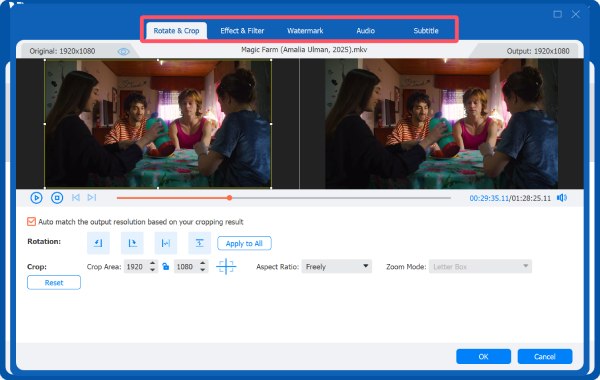
Schritt 3Klicken Sie nach der Bearbeitung Ihres Spielvideos auf die Schaltfläche „Alles konvertieren“, um Ihr bearbeitetes Spielvideo zu speichern.
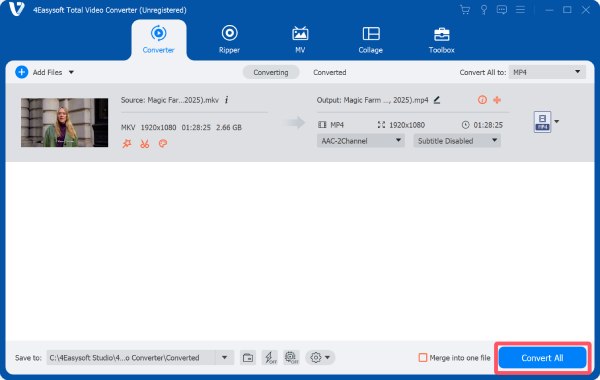
Andere vertrauenswürdige Software zur Bearbeitung von Gaming-Videos
Während 4Easysoft Total Video Converter als beste Videobearbeitungssoftware für Low-End-PCs, die sich hervorragend für Gaming-Bearbeitungen eignen, andere Tools erfüllen spezielle Anforderungen wie erweiterte visuelle Effekte, Live-Streaming oder kostengünstige Workflows. Nachfolgend finden Sie fünf zuverlässige Alternativen, die ihre Stärken und Schwächen für Kreative mit unterschiedlichen Prioritäten ausbalancieren.
1. Adobe Premiere Pro
Adobe Premiere Pro ist ein professioneller Editor, der von Spieleentwicklern aufgrund seiner mehrspurigen Timeline, der automatischen Neugestaltung für Social-Media-Formate und der nahtlosen Integration von Adobe Audition geschätzt wird. Es eignet sich ideal für die präzise Bearbeitung von 4K/60fps-Gameplay und unterstützt erweiterte Farbkorrektur und Motion Graphics.
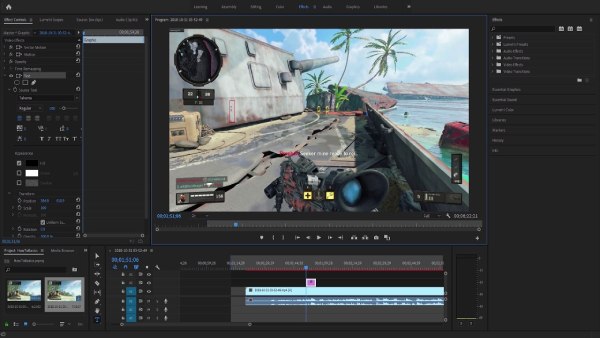
- Pro
- Branchenübliche Tools für anspruchsvolle Bearbeitungen.
- Direkte Integration mit Adobe Stock und After Effects.
- Nachteile
- Das Abonnementmodell wird mit der Zeit kostspieliger.
- Steile Lernkurve für Anfänger.
2. DaVinci Resolve
DaVinci Resolve kombiniert Farbkorrektur auf Hollywood-Niveau mit robusten Bearbeitungswerkzeugen – perfekt für HDR-Gaming-Highlights. Die kostenlose Version enthält Fusion VFX für animierte Overlays und ist damit eine budgetfreundliche Wahl für Kreative, die Wert auf visuelles Flair legen.
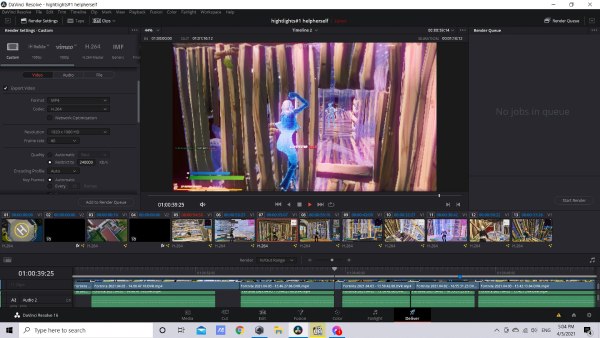
- Pro
- Kostenlose Version mit professionellen Funktionen.
- Erstklassige Farbkorrektur für lebendiges Gameplay.
- Nachteile
- Für reibungslose 4K-Bearbeitung ist leistungsstarke Hardware erforderlich.
- Komplexe Benutzeroberfläche für Gelegenheitsnutzer.
3. HitFilm Pro
HitFilm Pro vereint Videobearbeitung mit filmischen VFX-Tools und ermöglicht es Gamern, Explosionen, Partikeleffekte oder Science-Fiction-Übergänge hinzuzufügen. Es unterstützt 8K-Exporte und bietet voreingestellte Vorlagen für YouTube- und Twitch-Inhalte.
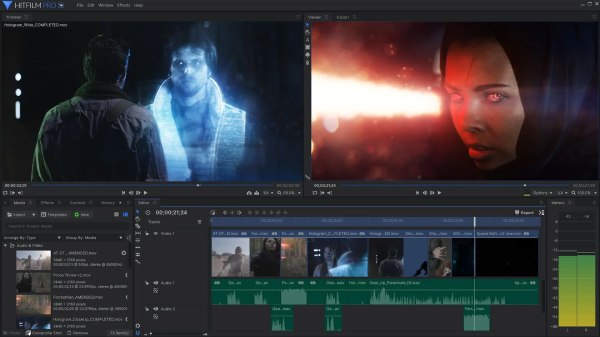
- Pro
- Erweiterte VFX-Bibliothek für kreative Gameplay-Bearbeitungen.
- Keine Wasserzeichen auf exportierten Videos.
- Nachteile
- Begrenzte native Streaming-Voreinstellungen.
- Hoher RAM-Verbrauch bei komplexen Projekten.
4. OBS Studio
OBS Studio ist ein kostenloses Open-Source-Tool, das für Live-Streaming und Bildschirmaufnahmen optimiert ist. Obwohl es in erster Linie ein Aufnahmetool für Aufzeichnen des Gameplays auf einem PC, sein Plug-In-Ökosystem ermöglicht grundlegende Trimmungen, Überlagerungen und Audioanpassungen für schnelle Gameplay-Bearbeitungen.

- Pro
- Keine Kosten mit aktiver Community-Unterstützung.
- Leichtgewichtige Leistung für Low-End-PCs.
- Nachteile
- Minimale integrierte Bearbeitungsfunktionen.
- Verlassen Sie sich für erweiterte Funktionen auf Plugins von Drittanbietern.
5. Shotcut
Shotcut ist ein kostenloser Open-Source-Editor mit GPU-Beschleunigung und Formatflexibilität. Die übersichtliche Oberfläche unterstützt 4K-Bearbeitung, einfache Filter und Audioanpassungen – ideal für Gamer, die einfache Schnitte ohne Wasserzeichen benötigen.
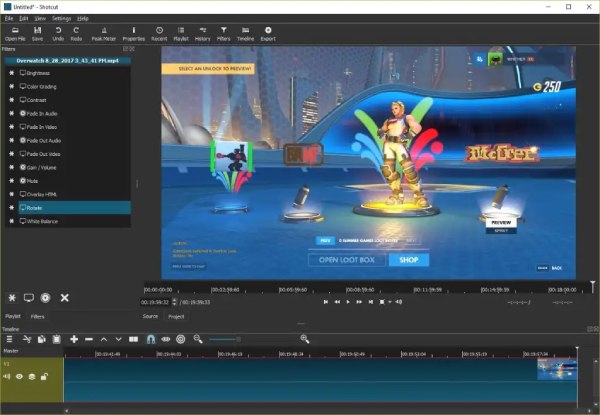
- Pro
- Keine Gebühren oder versteckten Kosten.
- Breite Formatkompatibilität (MKV, MP4 usw.).
- Nachteile
- Es fehlen erweiterte, spielspezifische Tools.
- Bei großen 4K-Dateien kann es zu Verzögerungen kommen.
Abschluss
Die Wahl der richtigen Videobearbeitungssoftware für Gaming hängt von Ihren spezifischen Anforderungen ab: Leistung, Streaming-Tools oder Budget. Alternativen wie Adobe Premiere oder DaVinci Resolve bieten zwar Nischenfunktionen, doch der 4Easysoft Total Video Converter ist für die meisten Videokünstler die erste Wahl. Er vereint Geschwindigkeit, Gaming-spezifische Tools und Benutzerfreundlichkeit. Laden Sie ihn noch heute herunter und optimieren Sie Ihre Gaming-Bearbeitung!
100% Sicher
100% Sicher



